iPhone 以其流畅的系统、强大的性能和简洁的设计,成为全球众多用户的心头好。然而,很多人手中的 iPhone,就像一座尚未充分挖掘的宝藏,大量实用且有趣的隐藏功能未被发现。掌握这些隐藏功能和玩机技巧,能让你的 iPhone 使用体验大幅提升,接下来就为你一一揭晓。
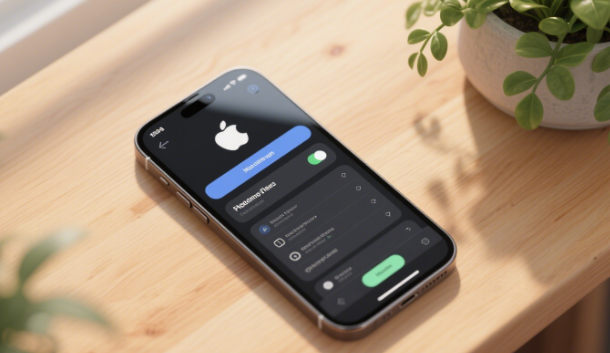
一、操作便捷类:让日常交互更高效
(一)快速截屏与录屏
想要捕捉屏幕精彩瞬间,同时按下电源键和音量上键,清脆一声后,截屏完成,图片自动存入相册,分享查看都便捷。若要录屏,从屏幕底部上滑调出控制中心,长按录制按钮 2 秒,还能开启麦克风,边录边解说,演示操作、记录游戏过程都不在话下。
(二)自定义控制中心
控制中心堪称 iPhone 操作的快捷枢纽,从屏幕底部上滑即可呼出。在这里,你不仅能快速调整亮度、音量,开关 Wi-Fi、蓝牙等,还能随心定制。进入设置,找到控制中心选项,添加或删除常用快捷按钮,像音乐识别、屏幕录制、手电筒等,把常用功能集中在一起,操作更顺手。
(三)单手模式
冬日手套束缚双手,或单手拿东西时,单手模式来帮忙。依次点击 “设置”“辅助功能”“触控”,开启 “便捷访问”,在手机底部边缘向下轻扫,屏幕界面自动下移,大拇指轻松触及屏幕各个角落,小屏手机用户也能轻松单手操作。
(四)三指拷贝粘贴
输入文字时,三指操作尽显高效。三根手指同时点击并拖动,快速选中复制文本;在需要粘贴处,三指同时点击即可完成粘贴,比传统长按选择、菜单操作快得多,在撰写文档、回复消息时大幅提升效率。
(五)快速切换应用
双击 Home 键(全面屏机型从屏幕底部上滑并停顿),近期打开的应用依次排列,左右滑动轻松切换,无需返回主屏幕重新寻找,多任务处理一气呵成。
(六)快速静音
手机左侧的静音开关,轻轻一拨,瞬间静音,会议、课堂等安静场合避免尴尬。
(七)批量删除短信
短信应用里,长按某条短信,选择 “更多”,勾选多条短信,一键删除,清理无用短信高效又便捷。
(八)一键清理后台
在最近打开的应用界面,长按任意应用图标,其他应用左上角出现 “-” 按钮,依次点击,后台应用快速关闭,释放内存,让手机运行更流畅。
(九)快速查看通知历史
从屏幕顶部向下滑动,打开通知中心,过往通知按时间顺序排列,错过的消息、提醒轻松找回。
(十)快速定位
打开地图应用,长按地图上的位置,精准定位,地点信息、周边设施一目了然,出行找地更方便。
(十一)调整键盘大小
输入文字时,长按键盘左下角地球图标,拖动键盘边框,键盘大小随心变,大屏手机也能适配单手输入。
(十二)一键清理通知
通知中心右上角,点击 “清除”,所有未读通知瞬间消失,通知栏清爽整洁。
(十三)快捷支付
长按桌面微信或支付宝图标,付款码、收款码快速弹出,购物、付款一步到位。
二、隐私保护类:守护个人信息安全
(一)应用锁定与隐藏
iOS 18 增强隐私保护,长按需锁定的应用图标,如照片、银行类敏感应用,选择 “需要 Face ID” 或 “Touch ID” 验证,后续打开需生物识别解锁。若想隐藏应用,将其拖入新建名为 “隐藏” 的文件夹,长按文件夹选择锁定,应用从主屏幕消失,在 App 资源库底部 “已隐藏文件夹” 可找回,系统核心 App 如健康、钱包无法隐藏。
(二)保护隐藏和删除的照片
iOS 16 及以上版本,隐藏相册和最近删除相册设双重保险,访问需 Face ID 或 Touch ID 验证,防止他人随意翻看私密照片。
(三)隐藏实时消息预览
进入设置 – 通知中心 – 短信,关闭 “显示预览”,锁屏或通知栏收到短信时,内容不显示,只有发件人信息,保护隐私,避免信息泄露。
(四)照片加密
将重要照片发送至备忘录,给备忘录设置密码,借助备忘录加密功能,为照片加上安全锁。
三、相机与相册类:挖掘拍摄与管理潜力
(一)计算器横屏科学计算器
将 iPhone 横屏,普通计算器秒变科学计算器,三角函数、对数、指数等高级运算功能齐全,学生、科研工作者计算更高效。
(二)照片防偷窥
分享相册图片怕他人乱翻,三击电源键开启引导式访问,屏幕部分功能禁用,他人只能查看指定图片,无法随意滑动浏览其他照片。
(三)实况文本
相册中带文字的照片,长按文字可复制,识别外语能翻译,地图信息可导航,电话号码能拨打,轻松提取图片文字信息,拓展应用场景。
(四)锁定曝光对焦
拍照时,长按拍摄区域,锁定当前对焦和曝光,光线复杂场景下,保持拍摄主体清晰、曝光稳定,拍出高质量照片。
(五)辅助线构图
打开设置 – 相机 – 网格,屏幕出现三等分辅助线,拍照时参考辅助线构图,画面更平衡、美观,提升摄影水平。
(六)Live Photo 实况照片
开启实况拍摄,拍照同时记录前后瞬间动态。相册中打开 Live Photo,上滑选择 “长曝光”,拍摄车流、流水等场景,生成美轮美奂长曝光效果。
(七)便捷多选照片
相册界面,手指扫过照片即可批量选中,分享、删除多张照片更便捷,整理相册效率倍增。
(八)照片转 PDF
照片左下角点击分享,选择打印,长按图片后点击右上角分享,轻松将照片转换为 PDF 格式,方便文档整理、传输。
四、智能辅助类:提升使用便利性
(一)摇一摇撤销
输入文字出错,摇一摇手机,误输入内容撤销;再摇一次,恢复撤销内容,粗心打字党的福音。
(二)文字放大
设置中开启 “缩放” 功能,三指轻点两下屏幕,文字、图片等内容放大或缩小,方便查看细节,适合视力不佳用户。
(三)朗读屏幕内容
开启设置中的 “朗读内容” 功能,选中文字,点击 “朗读” 按钮,iPhone 化身语音助手,为你朗读屏幕文字,解放双眼,听新闻、看小说更轻松。
(四)快速搜索应用
主屏幕或搜索栏输入应用名称,瞬间定位并打开应用,无需在众多图标中寻找,快速启动应用。
(五)设置勿扰模式
设置中开启 “勿扰模式”,自定义时间段,期间不接收来电和通知,工作、休息时免受打扰,专注更高效。
(六)调整音量级别
音量调节界面,长按音量键,显示更精细音量级别滑块,精准调节音量大小,满足不同场景需求。
(七)快速查看电量百分比
电池设置中开启 “电量百分比” 选项,状态栏实时显示电量百分比,随时掌握手机电量。
(八)一键切换输入法
输入文字时,长按地球图标,快速切换已安装输入法,多语言输入更便捷。
(九)快速访问 Siri
长按侧边按钮(全面屏机型)或主屏幕按钮(非全面屏机型),唤醒 Siri,语音指令发送短信、拨打电话、查询信息、设置提醒等,解放双手,操作更智能。
(十)设置紧急联系人
“健康” 应用中设置紧急联系人,锁屏状态下快速拨打紧急电话,紧急时刻迅速求助,保障生命安全。
(十一)拍照时快速调节曝光
拍照界面,上下滑动屏幕,快速调节曝光度,照片明暗随心调整,适应不同光线环境。
(十二)定时关闭音乐
时钟应用中,进入计时器设置,计时结束时选择 “停止播放”,设置时间,音乐定时关闭,伴你安心入睡。
(十三)标音标
键盘上长按任意字母,出现带音调字母选项,输入拼音标调更轻松。
(十四)手机测距
打开自带测距仪应用,测量物体长度、高度等,生活中测量家具尺寸、空间距离,实用又方便。
(十五)设置来电头像
电话应用中,进入联系人编辑界面,添加头像,来电时显示专属头像,识别更直观。
(十六)改变 Siri 声音
设置 – Siri 与搜索 – Siri 声音,多种声音类型可选,定制个性化语音助手。
(十七)锁屏音乐壁纸
锁屏播放音乐时,点击封面小图片,全屏音乐封面设为锁屏壁纸,个性又美观。
(十八)生日提醒
通讯录中编辑联系人,添加生日信息,系统在朋友生日时自动提醒,不错过重要日子。
(十九)来电 LED 灯闪烁
设置 – 辅助功能 – 音频 / 视觉,开启 “LED 闪烁以示提醒”,来电或信息时,LED 灯闪烁提醒,嘈杂环境也能及时知晓。
(二十)修改蜂窝数据图标
设置 – 蜂窝网络 – SIM 卡 – 蜂窝号码标签 – 自定义标签,输入 Emoji 图标,个性定制信号图标。





